- Συγγραφέας Jason Gerald [email protected].
- Public 2023-12-16 11:05.
- Τελευταία τροποποίηση 2025-01-23 12:15.
Αυτό το wikiHow σας διδάσκει πώς μπορείτε να αποθηκεύσετε ένα αρχείο Φύλλα Google στον υπολογιστή σας. Τα Υπολογιστικά φύλλα Google θα αποθηκεύσουν αυτόματα την πρόοδο εργασίας σας. Ωστόσο, μπορείτε επίσης να αποθηκεύσετε αρχεία Φύλλα Google στον υπολογιστή σας ή στο Google Drive.
Βήμα
Μέθοδος 1 από 2: Αποθήκευση αρχείων στο Google Drive
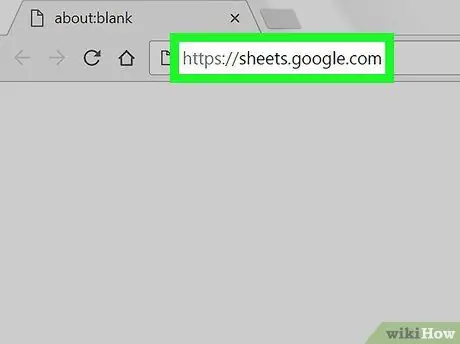
Βήμα 1. Επισκεφτείτε τη διεύθυνση
Εάν δεν έχετε συνδεθεί ακόμα στον Λογαριασμό σας Google, ακολουθήστε τις οδηγίες που εμφανίζονται στην οθόνη για να συνδεθείτε.
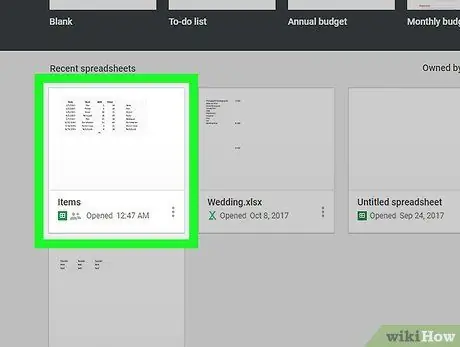
Βήμα 2. Κάντε κλικ στο φύλλο που θέλετε να αποθηκεύσετε
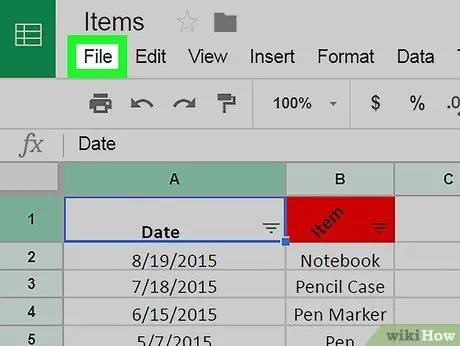
Βήμα 3. Κάντε κλικ στο κουμπί Αρχείο
Βρίσκεται στην επάνω αριστερή γωνία της οθόνης.
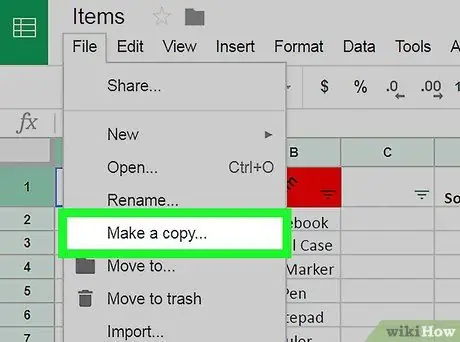
Βήμα 4. Κάντε κλικ στην επιλογή Δημιουργία αντιγράφου…
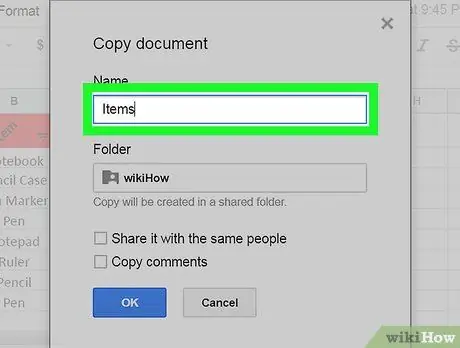
Βήμα 5. Γράψτε το όνομα του αρχείου
Αρχικά, το αρχείο θα έχει το ίδιο όνομα με πριν. Ωστόσο, η φράση "Αντιγραφή" θα προστεθεί στην αρχή του ονόματος αρχείου. Η αλλαγή του ονόματος αρχείου δεν είναι υποχρεωτική.
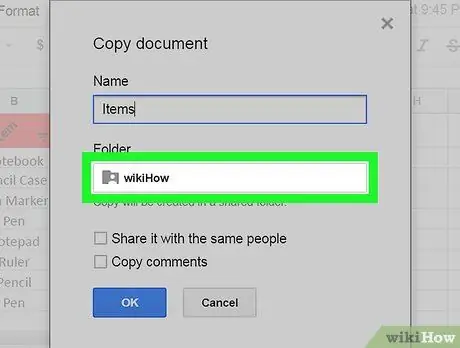
Βήμα 6. Επιλέξτε το φάκελο Google Drive
Κάντε κλικ στο μενού στην ενότητα "Φάκελος" και, στη συνέχεια, επιλέξτε την επιθυμητή θέση.
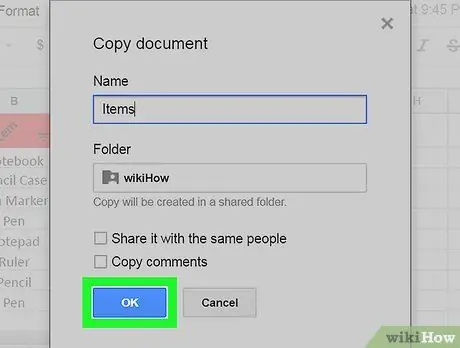
Βήμα 7. Κάντε κλικ στο κουμπί OK
Τώρα, αυτό το αρχείο των Υπολογιστικών φύλλων Google αποθηκεύεται στο φάκελο του Google Drive.
Μέθοδος 2 από 2: Λήψη αρχείων στον υπολογιστή
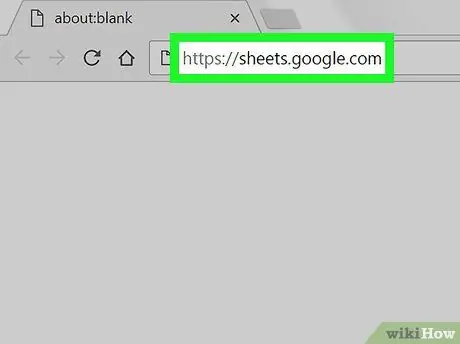
Βήμα 1. Επισκεφτείτε τη διεύθυνση
Εάν δεν έχετε συνδεθεί ακόμα στον Λογαριασμό σας Google, ακολουθήστε τις οδηγίες που εμφανίζονται στην οθόνη για να συνδεθείτε.
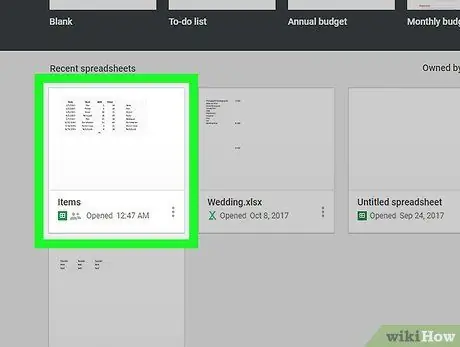
Βήμα 2. Κάντε κλικ στο αρχείο φύλλου που θέλετε να κατεβάσετε
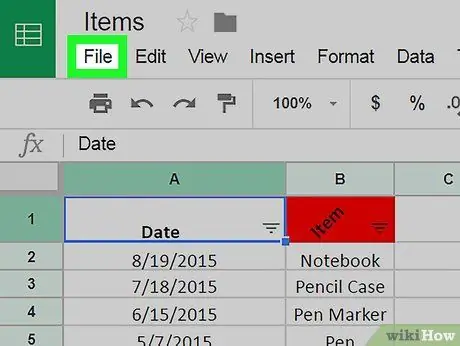
Βήμα 3. Κάντε κλικ στο μενού Αρχείο
Βρίσκεται στην επάνω αριστερή γωνία της οθόνης.
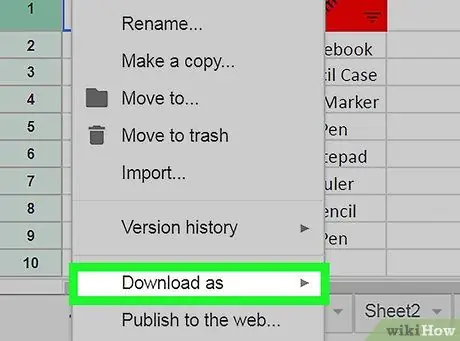
Βήμα 4. Κάντε κλικ στην επιλογή Λήψη ως
Θα εμφανιστεί ένα άλλο μενού.
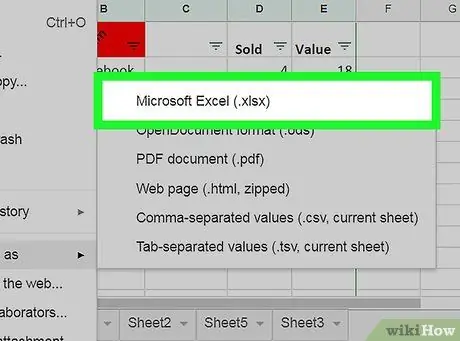
Βήμα 5. Επιλέξτε τη μορφή για το αρχείο προς λήψη
Εάν θέλετε να επεξεργαστείτε το αρχείο με τη μορφή υπολογιστικού φύλλου αργότερα, επιλέξτε τη μορφή Microsoft Excel (.xlsx).
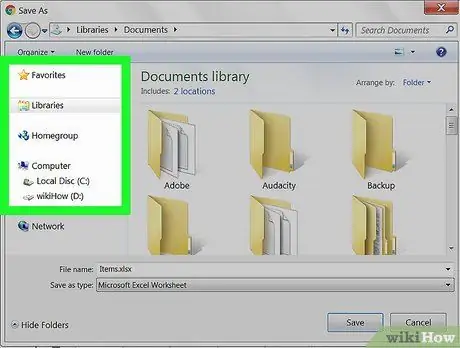
Βήμα 6. Επιλέξτε το φάκελο προορισμού
Αυτός είναι ο φάκελος που θα αποθηκεύσει τα αρχεία στον υπολογιστή σας.
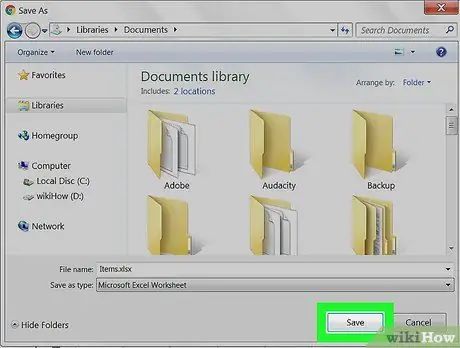
Βήμα 7. Κάντε κλικ στην επιλογή Αποθήκευση
Το αρχείο των Υπολογιστικών φύλλων Google θα μεταφορτωθεί και θα αποθηκευτεί στον επιλεγμένο φάκελο. Αυτή η μορφή αρχείου θα ταιριάζει επίσης με αυτήν που επιλέξατε νωρίτερα.






